Συγγραφέας:
John Stephens
Ημερομηνία Δημιουργίας:
23 Ιανουάριος 2021
Ημερομηνία Ενημέρωσης:
1 Ιούλιος 2024
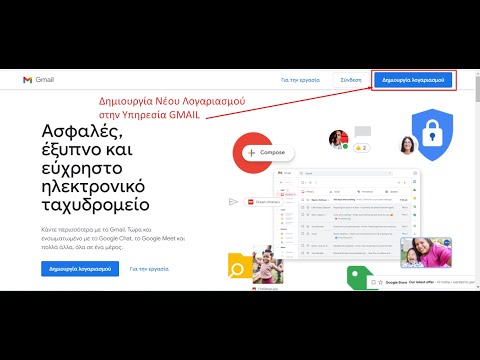
Περιεχόμενο
Το σημερινό wikiHow σας διδάσκει πώς να προσαρμόσετε τη σελίδα ή την εφαρμογή Ειδήσεις Google (Ειδήσεις Google). Δεδομένου ότι οι Ειδήσεις Google βασίζονται στο ιστορικό περιήγησης, πρέπει να διαγράψετε με μη αυτόματο τρόπο ή να ζητήσετε να προσθέσετε ένα συγκεκριμένο θέμα / πηγή εάν θέλετε να φιλτράρετε τις ειδήσεις που εμφανίζονται στον πίνακα ανακοινώσεων.
Βήματα
Μέθοδος 1 από 2: Στον υπολογιστή
Ανοίξτε τη σελίδα Ειδήσεις Google. Μεταβείτε στη διεύθυνση https://news.google.com/ στο πρόγραμμα περιήγησης ιστού στον υπολογιστή σας.

Συνδεθείτε με τον λογαριασμό σας Google. Εάν δεν είστε συνδεδεμένοι στο λογαριασμό σας Google, κάντε κλικ στο Συνδεθείτε (Είσοδος) στην επάνω δεξιά γωνία της σελίδας και μετά εισαγάγετε τη διεύθυνση email σας, κάντε κλικ στο ΕΠΟΜΕΝΟ (Επόμενο), εισαγάγετε τον κωδικό πρόσβασής σας και κάντε κλικ στο ΕΠΟΜΕΝΟ Πάλι.- Παραλείψτε αυτό το βήμα εάν η εικόνα προφίλ σας εμφανίζεται στην επάνω δεξιά γωνία της σελίδας.

Ανοίξτε το μενού εάν είναι απαραίτητο. Από προεπιλογή, μια πλευρική γραμμή με μια λίστα επιλογών βρίσκεται στην αριστερή πλευρά της σελίδας. Εάν όχι, πρέπει να κάνετε κλικ στο εικονίδιο ☰ στην επάνω αριστερή γωνία της σελίδας για να εμφανιστεί η πλευρική γραμμή.
Αλλάξτε τις ρυθμίσεις γλώσσας και χώρας. Τοποθετήστε το δείκτη του ποντικιού σας στην αριστερή πλευρά της σελίδας και μετακινηθείτε προς τα κάτω στην ενότητα "Γλώσσα και περιοχή" και, στη συνέχεια:
- Κάντε κλικ Γλώσσα και περιοχή.
- Επιλέξτε το πλαίσιο δίπλα στη γλώσσα και τη χώρα (κάτω από τη δομή "Γλώσσα | Χώρα").
- Κάντε κλικ Εκσυγχρονίζω (Ενημερώθηκε) στην κάτω δεξιά γωνία.

Κάντε κύλιση προς τα πάνω και κάντε κλικ Για σενα (Για σενα). Αυτή η καρτέλα βρίσκεται κοντά στην κορυφή του αριστερού μενού. Θα εμφανιστεί μια λίστα σχετικών ειδήσεων.
Ελέγξτε τις ειδήσεις που επιλέγει η Google για εσάς. Κάντε κύλιση προς τα κάτω στη λίστα των άρθρων για να δείτε όλες τις ειδήσεις που η Google πιστεύει ότι είναι κατάλληλη για εσάς.
Καθορίστε ότι θέλετε να δείτε περισσότερες ειδήσεις για ένα συγκεκριμένο θέμα. Εάν βλέπετε θέματα που θέλετε να βλέπετε πιο συχνά στη ροή Ειδήσεων Google, παρακαλούμε:
- Τοποθετήστε τον δείκτη του ποντικιού πάνω από τον σύνδεσμο θέματος.
- Κάντε κλικ στο εικονίδιο ⋮ εμφανίζονται κάτω από τον σύνδεσμο.
- Κάντε κλικ Περισσότερες ιστορίες όπως αυτό (Άλλα παρόμοια άρθρα) στο αναπτυσσόμενο μενού.
Περιορίστε συγκεκριμένα θέματα στο μέλλον. Όπως και όταν ζητάτε πολλά άλλα παρόμοια άρθρα σε ένα συγκεκριμένο θέμα, μπορείτε επίσης να περιορίσετε ορισμένα μελλοντικά θέματα:
- Τοποθετήστε τον δείκτη του ποντικιού πάνω από τον σύνδεσμο θέματος.
- Κάντε κλικ στο εικονίδιο ⋮ εμφανίζονται κάτω από τον σύνδεσμο.
- Κάντε κλικ Λιγότερες ιστορίες όπως αυτό (Λιγότερα παρόμοια άρθρα) στο αναπτυσσόμενο μενού που εμφανίζεται.
Απόκρυψη όλων των ειδήσεων από την πηγή. Εάν υπάρχει μια πηγή που δεν θέλετε να διαβάσετε, μπορείτε να αποκρύψετε αυτήν την πηγή από τη μελλοντική λίστα ειδήσεων:
- Τοποθετήστε το δείκτη του ποντικιού στο σύνδεσμο από αυτήν την πηγή.
- Κάντε κλικ στο εικονίδιο ⋮ εμφανίζονται κάτω από τον σύνδεσμο.
- Κάντε κλικ Απόκρυψη ιστοριών από (Απόκρυψη ειδησεογραφικών άρθρων από την πηγή) στο αναπτυσσόμενο μενού που εμφανίζεται.
Μέθοδος 2 από 2: Σε κινητό
Ανοίξτε τις Ειδήσεις Google. Πατήστε την εφαρμογή Ειδήσεις Google με κόκκινες, κίτρινες, μπλε και πράσινες ετικέτες σε λευκό φόντο.
- Εάν οι Ειδήσεις Google δεν έχουν συνδεθεί αυτόματα όταν ανοίγετε την εφαρμογή, εισαγάγετε τη διεύθυνση ηλεκτρονικού ταχυδρομείου και τον κωδικό πρόσβασής σας όταν σας ζητηθεί.
Κάντε κλικ στην κάρτα Για σενα στην κάτω αριστερή γωνία της οθόνης.
Ελέγξτε τις ειδήσεις που επιλέγει η Google για εσάς. Κάντε κύλιση προς τα κάτω στη λίστα των άρθρων για να δείτε όλες τις ειδήσεις που η Google πιστεύει ότι είναι κατάλληλη για εσάς.
Καθορίστε ότι θέλετε να δείτε περισσότερες ειδήσεις για ένα συγκεκριμένο θέμα. Για να εγκρίνετε και να ζητήσετε περισσότερα άρθρα ειδήσεων από συγκεκριμένα θέματα στη λίστα ειδήσεων αργότερα:
- Κάντε κλικ στο εικονίδιο ⋯ (iPhone) ή ⋮ (Android) βρίσκεται στη δεξιά πλευρά του θέματος.
- Κάντε κλικ Περισσότερες ιστορίες όπως αυτό από το αναπτυσσόμενο μενού που εμφανίζεται.
Περιορίστε συγκεκριμένα θέματα για το μέλλον. Εάν θέλετε να περιορίσετε κάτι στο μέλλον, παρακαλώ:
- Κάντε κλικ στο εικονίδιο ⋯ (iPhone) ή ⋮ (Android) βρίσκεται στη δεξιά πλευρά του θέματος.
- Κάντε κλικ Λιγότερες ιστορίες όπως αυτό από το αναπτυσσόμενο μενού που εμφανίζεται.
Απόκρυψη όλων των ειδήσεων από συγκεκριμένες πηγές από τις ειδήσεις. Μπορείτε να αγνοήσετε όλες τις ειδήσεις από την πηγή που θέλετε να περιορίσετε στον πίνακα ανακοινώσεων κρύβοντας την πηγή ως εξής:
- Κάντε κλικ στο εικονίδιο ⋯ (iPhone) ή ⋮ (Android) βρίσκεται στη δεξιά πλευρά του θέματος.
- Κάντε κλικ Απόκρυψη όλων των ιστοριών από .
Κάντε κλικ στο εικονίδιο προφίλ που βρίσκεται στην επάνω δεξιά γωνία της οθόνης. Θα εμφανιστεί ένα μενού στο κάτω μέρος της οθόνης.
Κάντε κλικ Ρυθμίσεις (Ρυθμίσεις) στη μέση του αναδυόμενου μενού. Θα ανοίξει η σελίδα ρύθμισης λογαριασμού.
Ενημέρωση γλώσσας και χώρας. Εάν θέλετε να αλλάξετε τη γλώσσα ή τη χώρα από την οποία λαμβάνετε νέα:
- Κάντε κλικ Γλώσσα και περιοχή (ή Προτιμώμενη γλώσσα και περιοχή στο Android) στην κορυφή.
- Κάντε κύλιση προς τα κάτω μέχρι να βρείτε την επιθυμητή γλώσσα και χώρα (αναφέρονται στη δομή "Γλώσσα | Χώρα").
- Αγγίξτε μια γλώσσα και μια χώρα για να την επιλέξετε.
Συμβουλή
- Ίσως χρειαστεί να καταργήσετε άρθρα ειδήσεων σχετικά με ανεπιθύμητα θέματα από τις Ειδήσεις Google πολλές φορές πριν σταματήσουν να εμφανίζονται.
- Όταν χρησιμοποιείτε την εφαρμογή για Ειδήσεις Google για κινητά, μπορείτε να αλλάξετε συγκεκριμένες ρυθμίσεις, όπως μονάδες θερμοκρασίας (π.χ. Fahrenheit) ή ρυθμίσεις Google (για παράδειγμα, την εφαρμογή Google στην οποία έχουν πρόσβαση οι Ειδήσεις Google) Σελίδα Ρυθμίσεις.
Προειδοποίηση
- Αν και είναι δυνατό να φιλτράρετε τα αποτελέσματα ειδήσεων ανά κατηγορία, δεν θα μπορείτε να προσαρμόσετε τα θέματα που εμφανίζονται στις Ειδήσεις Google, εκτός εάν διαγράψετε ένα θέμα ή μια πηγή με μη αυτόματο τρόπο.



